
Главная страница Случайная страница
Разделы сайта
АвтомобилиАстрономияБиологияГеографияДом и садДругие языкиДругоеИнформатикаИсторияКультураЛитератураЛогикаМатематикаМедицинаМеталлургияМеханикаОбразованиеОхрана трудаПедагогикаПолитикаПравоПсихологияРелигияРиторикаСоциологияСпортСтроительствоТехнологияТуризмФизикаФилософияФинансыХимияЧерчениеЭкологияЭкономикаЭлектроника
Задание 2. Создание плывущего корабля. Для прорисовки прямых линий необходимо использовать инструмент line tool (Линия)
|
|
Создание плывущего корабля.
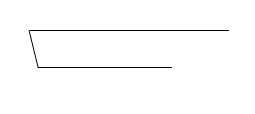
| Для прорисовки прямых линий необходимо использовать инструмент line tool (Линия). Линиями мы прорисовываем корпус и мачту, на которой будет расположен парус. |
Чтобы создать парус, можно использовать инструмент Oval Tool (Овал). После создания овала необходимой нам формы, нужно изогнуть левую сторону овала в ту же сторону, что и правую. Для создания силуэта паруса выберите инструмент Selection Tool (Выделение) и подведите его к левой стороне овала. Курсор мыши - стрелка с овальной линией, теперь вы можете придать левой линии необходимый изгиб. Эту же манипуляцию можно произвести, воспользовавшись командой Граница в дополнительном меню.
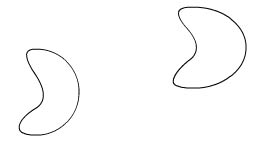
Если вы делали парус не на самой матче, то перенесите его на мачту и удалите линии, которые являются лишними, так как наложенный парус разделил целые линии, на несколько маленьких, то ненужные части без проблем удалятся.

Раскрасьте корабль.
Для движения корабля по волнам можно сделать 5 ключевых кадров на каждом 10 кадре, т.е 10, 20, 30, 40, 50 (ПКМ – Вставить ключевой кадр). Теперь можно между этими кадрами создавать ещё ключевые кадры и изменять положение всего корабля. Передвигать корабль то вверх, то вниз. Для эффекта плывущего корабля не рекомендую менять 1, 10, 20, 30, 40, 50 кадры. После создания всех ключевых кадров выделите все кадры с 1 по 50.

| Для создания волн, неба и солнца, необходимо создавать новые слои. И в каждом слое располагать отдельный элемент, такой приём облегчает создание анимации, например, возможен просмотр анимации без конкретного слоя, достаточно его выключить. На данной иллюстрации выключен слой Layer 6. | 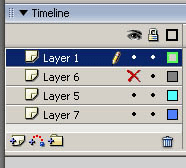
|
Солнце и небо создаётся из простых геометрических фигур, границу фигуры я рекомендую удалить. Слой с небом не имеет анимации, а вот для анимации солнца создаём два ключевых кадра 1 и 50. В 50-м кадре немного изменяем расположение солнца и создаём анимацию.
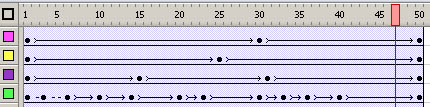
Для создания волн искажаем верхнюю грань прямоугольника, границу прямоугольника необходимо удалить. Создаём ключевые кадры постепенно, так как волна полностью передвигается, и нам не нужно, что бы она вернулась в первоначальное положение. Я создал лишь несколько ключевых кадров: обязательный первый, промежуточный кадр или 2 промежуточных, и конечный кадр - 50.
Запустите просмотр меню Управление – Проиграть
|
|